O que é ‘erro TPM 2.0 do Windows 11’ – erro de instalação do Windows 11?
Se você enfrentar o ‘erro TPM 2.0 do Windows 11’ ao tentar instalar o Windows 11 – a versão mais recente do sistema operacional Windows em seu computador, você está no lugar certo para a solução. Aqui, você será guiado com etapas / métodos fáceis para resolver o erro. Vamos começar a discussão.
TPM no Windows 11: TPM significa Trusted Platform Module, que fornece recursos adicionais baseados em hardware e segurança dentro do processador. A Microsoft lançou o Windows 11 OS recente como a versão mais recente do sistema operacional Windows e explicou que existem alguns requisitos de sistema para instalar e executar o Windows 11 no dispositivo, e TPM (Trusted Platform Module) é um dos principais requisitos para o Windows 11.
Em outras palavras, você precisará habilitar o recurso TPM em seu computador se quiser instalar e executar o Windows 11. Você também deve se certificar de que seu PC possui o recurso da versão TPM 2.0 e está habilitado em seu dispositivo, caso contrário, você não poderá executar Windows 11. Se você não sabe, a Microsoft lançou o aplicativo ‘PC Health Check’ que permite verificar se o seu PC com Windows tem permissão para executar o Windows 11.
Este PC não pode executar o erro do Windows 11: erro TPM 2.0
Se o aplicativo PC Health Check da Microsoft mostrar a mensagem ‘Este PC pode executar o Windows 11’ como resultado após executar o aplicativo, você terá permissão para instalar e executar o Windows 11 em seu dispositivo sem nenhum problema. Mas se o aplicativo ‘PC Health Check’ exibir a mensagem ‘Este PC não pode executar o Windows 11’, então há algo errado em seu dispositivo que é o motivo pelo qual você não tem permissão para executar o Windows 11 e desativou o recurso TMP 2.0 e inicialização segura em seu dispositivo é uma das principais razões por trás desse erro.
O erro ‘Este PC não pode executar o Windows 11’ é geralmente exibido quando você tenta instalar o sistema operacional Windows 11 em um computador sem o recurso TPM 2.0 habilitado. Se o TPM 2.0 não estiver ativado ou não estiver em seu computador, você receberá o erro ‘Este PC não pode executar o Windows 11. O PC deve suportar o erro TPM 2.0’. Este erro pode não ser exibido se você tiver um PC com processador Intel de 4ª geração ou posterior e, caso não tenha, siga as instruções abaixo para resolver o erro.
Como corrigir o erro TPM 2.0 do Windows 11?
Método 1: verifique se o TPM 2.0 está habilitado em seu dispositivo
Você pode verificar se o seu computador oferece suporte ao TPM 2.0 ou não executando a janela de gerenciamento do TPM.
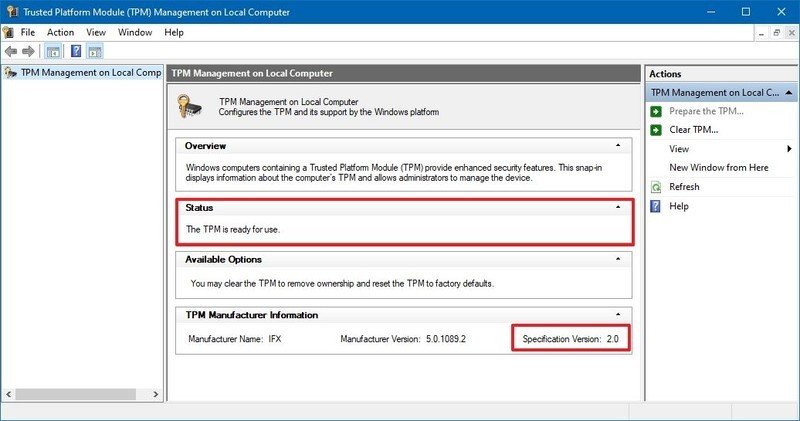
Etapa 1: Pressione as teclas ‘Windows + R’ no teclado, digite ‘tpm.msc’ na caixa de diálogo ‘Executar’ aberta e pressione o botão ‘Ok’ para abrir a janela ‘Gerenciamento TPM’
Etapa 2: na janela aberta, verifique ‘Status’ e sua ‘Versão da especificação TPM’. Se ele mostrar que seu dispositivo oferece suporte a TPM 2.0, tente instalar o Windows 11 e verifique se o erro foi resolvido.
Método 2: ativar o TPM no modo BIOS no computador Windows
É recomendável habilitar o TPM 2.0 em seu dispositivo para instalar e executar o Windows 11 ou atualizar do Windows 10 para o Windows 11. Se o TPM não estiver habilitado, você pode habilitá-lo usando o Modo BIOS no computador.
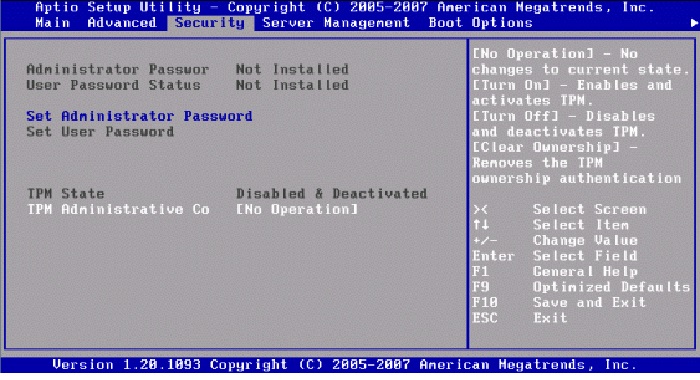
Etapa 1: Reinicie o computador e ao reiniciar iniciar, pressione ‘F1’, ‘F2’, ‘F10’, ‘DEL’ no teclado para abrir o modo BIOS / UEFI no computador (essas teclas podem variar dependendo da placa-mãe do seu PC)
Etapa 2: Quando estiver no modo BIOS / UEFI, usando a tecla ‘Seta’ no teclado, navegue até a guia ‘Segurança’
Etapa 3: Encontre ‘TPM’ e verifique se está habilitado. Caso contrário, selecione e altere para ‘Ativado’
Etapa 4: Depois disso, salve as alterações e saia do modo BIOS / UEFI e reinicie o computador. Após reiniciar, tente instalar o Windows 11 novamente e verifique se o erro foi resolvido.
Método 3: Baixe o arquivo appraiserres.dll da compilação 21H1 do Windows 10 e substitua-o de appraiserres.dll no sistema operacional Windows 11
Uma maneira possível de resolver “Este PC não pode executar o Windows 11 – erro TPM 2.0” é substituir o arquivo appraiserres.dll do sistema operacional Windows 11 pelo mesmo arquivo DLL da compilação 21H1 do Windows 10. Depois de substituir com êxito o arquivo appraiserres.dll, você pode tentar instalar o Windows 11 em seu dispositivo. Mas antes de substituir o arquivo DLL, certifique-se de que o TPM 2.0 esteja habilitado em seu computador. Você pode habilitar o TPM 2.0 usando o método acima. Atualize seu firmware BIOS / UEFI se necessário.
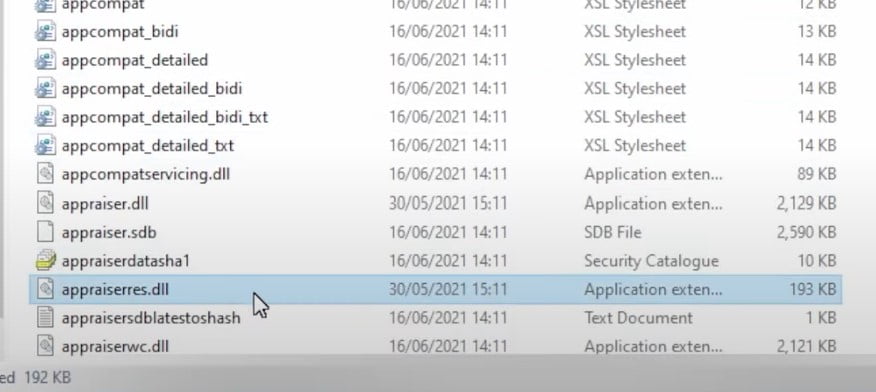
Como baixar e substituir o arquivo appraiserres.dll no Windows 11?
Etapa 1: Abra seu navegador e visite a página ‘Dllme.com’ para baixar o arquivo appraiserres.dll ou visite a página ‘https://www.dllme.com/dll/files/appraiserres_dll.html’
Etapa 2: assim que a página for aberta, baixe o arquivo appraiserres.dll e salve-o no diretório do seu computador
Etapa 3: Abra o local onde o arquivo appraiserres.dll foi salvo, copie o arquivo
Etapa 4: Agora, monte o Windows 11 ISO que você baixou / comprou clicando com o botão direito no Windows 11 ISO e selecione ‘Montar’.
Etapa 5: após a montagem, vá para a pasta ‘Sources’ dentro da unidade ISO do Windows 11
Etapa 6: Encontre o arquivo appraiserres.dll e exclua-o. Agora, cole o appraiserres.dll que você copiou na ‘etapa 3’
Etapa 7: Uma vez feito isso, tente instalar o Windows 11 em seu dispositivo e verifique se ele funciona.
Conclusão
Tenho certeza que este post te ajudou em Como corrigir o erro TPM 2.0 do Windows 11 com várias etapas / métodos fáceis. Você pode ler e seguir nossas instruções para fazer isso. Isso é tudo. Para qualquer sugestão ou dúvida, escreva na caixa de comentários abaixo.
![Como corrigir o erro TPM 2.0 do Windows 11 [Solução]](https://pctransformation.com/pt/wp-content/uploads/sites/17/2021/06/TPM-2.0-error-Windows-11_-735x400.jpg)